BN6-FY13百城培训ASA 5500X Update
飞利浦 5.1 声道家庭影院系统 HTS5500W 使用说明书
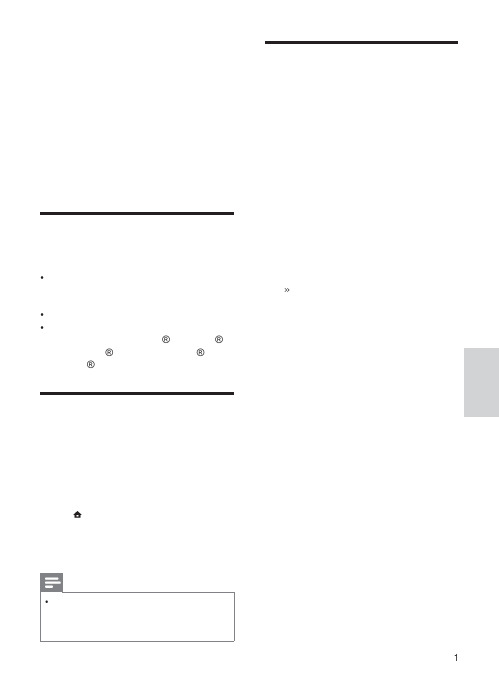
1步骤 2:下载最新的电子用户手册 1 将空白 USB 闪存盘插入电脑的 USB 接口中。
2 在 Web 浏览器中导航至 w /support 。
3 在 Philips 支持站点中,找到您的产品并单击“软件和驱动程序”,然后找到“电子手册”。
电子用户手册将压缩为一个 *.zip 存档。
4 如果 Philips 支持站点上的电子用户手册版本比家庭影院的电子用户手册版本高,则将 zip 文件保存在您的 USB 闪存盘的根目录文件夹中。
5 将下载的文件解压缩到 USB 闪存盘的根目录中。
一个名为“HTSxxxxeDFU.»zip”的文件将提取到您的 USB 闪存盘的“\UPG”文件夹中,其中“xxxx”为您的家庭影院的型号。
6 断开 USB 闪存盘与电脑的连接。
1 更新电子用户手册飞利浦不断努力改进产品。
为确保您的电子用户手册始终提供最新的信息,我们强烈建议您为您的家庭影院更新最新的电子用户手册。
电子用户手册可以从 w /support 获得。
您需要执行的操作 更新电子用户手册之前,确保您具有以下物品: 空白 USB 闪存盘。
USB 闪存盘必须• 为 FAT 或 DOS 格式。
不要使用 USB 硬盘。
可以访问互联网的电脑。
• 支持 ZIP 文件格式的存档实用程序• (例如,用于 Microsoft ® Windows ® 的 WinZip ® 或用于 Macintosh ® 的 Stufflt ®)。
步骤 1:检查电子用户手册的当前版本更新电子用户手册之前,检查您的家庭影院中安装的当前版本。
如果您的家庭影院中的电子用户手册的版本比在 w /support 上提供的版本低,请下载并安装最新的电子用户手册。
1( 主页 )。
2 选择 [设置] ,然后按 O K 。
3 选择 [高级设置] > [版本信息] ,然后按O K。
简体中文ZH-CN步骤 3:更新电子用户手册2将包含下载的文件(电子用户手册)的 USB 闪存盘连接到家庭影院上的 USB接口。
华硕主板刷bios教程
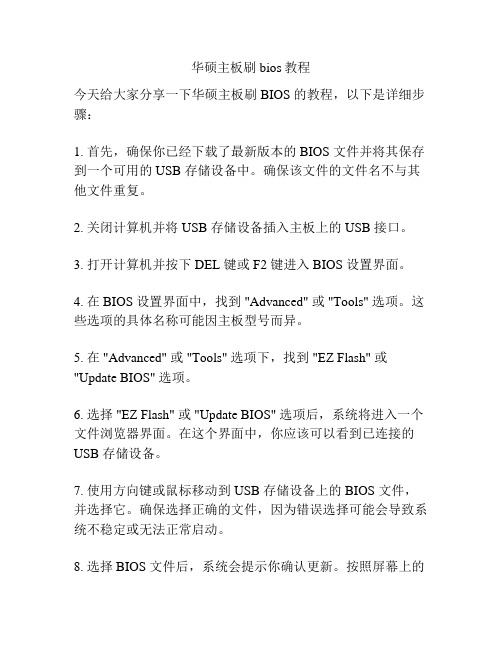
华硕主板刷bios教程今天给大家分享一下华硕主板刷 BIOS 的教程,以下是详细步骤:1. 首先,确保你已经下载了最新版本的 BIOS 文件并将其保存到一个可用的 USB 存储设备中。
确保该文件的文件名不与其他文件重复。
2. 关闭计算机并将 USB 存储设备插入主板上的 USB 接口。
3. 打开计算机并按下 DEL 键或 F2 键进入 BIOS 设置界面。
4. 在 BIOS 设置界面中,找到 "Advanced" 或 "Tools" 选项。
这些选项的具体名称可能因主板型号而异。
5. 在 "Advanced" 或 "Tools" 选项下,找到 "EZ Flash" 或"Update BIOS" 选项。
6. 选择 "EZ Flash" 或 "Update BIOS" 选项后,系统将进入一个文件浏览器界面。
在这个界面中,你应该可以看到已连接的USB 存储设备。
7. 使用方向键或鼠标移动到 USB 存储设备上的 BIOS 文件,并选择它。
确保选择正确的文件,因为错误选择可能会导致系统不稳定或无法正常启动。
8. 选择 BIOS 文件后,系统会提示你确认更新。
按照屏幕上的指示进行操作,并等待更新完成。
在此过程中,不要关闭计算机或拔出 USB 存储设备。
9. 更新完成后,计算机将自动重启。
在重新启动过程中,系统会加载新的 BIOS 设置。
10. 重新进入 BIOS 设置界面,检查是否成功更新 BIOS。
你可以在 BIOS 设置界面的主页或系统信息选项卡中找到 BIOS 版本号。
如果版本号与你下载的 BIOS 文件相同,则表示更新成功。
这里是刷华硕主板 BIOS 的简要教程,希望可以帮助到你。
刷BIOS 操作可能有风险,如果没有特殊需要,建议谨慎操作并确保可以获得官方支持。
updatXpress
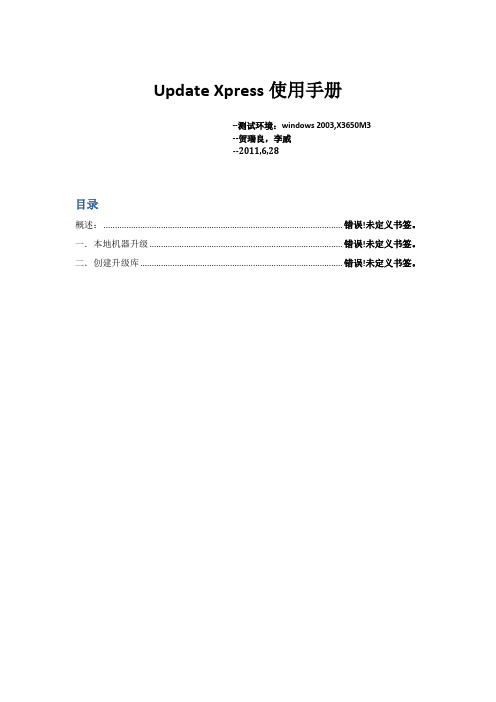
Update Xpress使用手册--测试环境:windows 2003,X3650M3--贺瑞良,李威--2011,6,28目录概述: ..................................................................................................... 错误!未定义书签。
一.本地机器升级 ................................................................................. 错误!未定义书签。
二.创建升级库 ..................................................................................... 错误!未定义书签。
概述Update Xpress是tools center的一个工具,使驱动和微码升级变得更简便。
既可以打包升级,也可以有选择的升级,即可以手动指定驱动,也可以从网上自动下载驱动,满足初级用户对驱动安装的需求。
Update Xpress的主页面:/support/entry/portal/docdisplay?lndocid=SERV-XPRESS Update Xpress System Packs Installer是在系统底下升级驱动和微码的软件,不同的操作系统对应不同的版本如图:UpdateXpress System Packs Libraries是一个包文件,把系统底下所有的驱动和微码打成了一个zip文件,不同的系统有相应的包如图:本地机器升级1 首先下载Update Xpress System Packs Installer这个软件,根据本机的系统是windows 2003,打开以下连接:/support/entry/portal/docdisplay?lndocid=SERV-XPRESS点uxspi440.exe这个连接,按此后的提示保存到本地桌面,桌面会出现uxspi440.exe这个软件如图:2 执行uxspi440.exe这个文件,会出现如图所示,正在解压文件,稍等几分钟会出现正常的安装界面。
主板刷BIOS图解教程
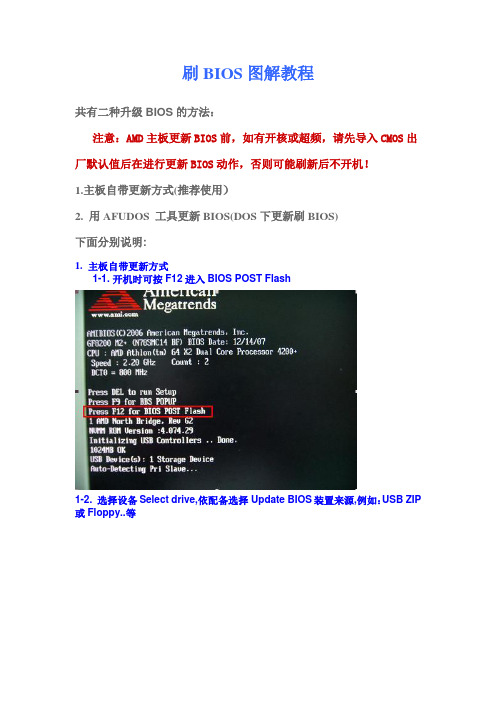
DOS下共有二种Update BIOS的方法:
注意:AMD主板更新BIOS前,如有开核或超频,请先导入CMOS出厂默认值后在进行更新BIOS动作,否则可能刷新后不开机!
1. F12主板自带更新方式(推荐使用)
2. AFUDOS (DOS下更新刷BIOS)
分别说明如下:
1. Press F12 for BIOS POST Flash
2-5. Program ended normally完成Update BIOS,并顺利开到A:\>下,Update过程中无当机或错误讯息,即完成Update BIOS
注意!以上方法只用于AMI BIOS系列主板
2. AFUDOS (AMI Firmware Update Utility)
2-1.执行afudos来update bios,输入afudos空一格+ BIOS完整檔名,按Enter后执行
2-2. Erasing flash
2-3. Writing flash
2-4. Verifying flash
1-5.询问是否清除DMI资料:Erase DMI Date (Y/N) ?Y (按Y)
1-6.开始Update BIOS
1-7. Update BIOS完成,询问是否要重开机:BIOS Flash done,Reset system (Y/N)?Y(按Y)
若Update过程中无当机、重开机后无错误讯息或无不正常开机现象,即完成Update BIOS
1-1.开机时可按F12进入BIOS POST Flash
1-2. Select drive,依配备选择Update BIOS装置来源,例如:USB ZIP或Floppy..等
1-3.选择要update的BIOS,并注意Model Name及Chipset是否正确
SCOASA防火墙IOS恢复与升级简明教程!

1.从tftp上的ios启动防火墙防火墙启动后,按“ESC”键进入监控模式rommon #2> ADDRESS=192.168.1.116rommon #3> GATEWAY=192.168.1.1rommon #4> IMAGE=asa803-k8.binrommon #5> SERVER=192.168.1.1rommon #6> syncrommon #7> ping 192.168.1.1Link is UPSending 20, 100-byte ICMP Echoes to 192.168.1.1, timeout is 4 seconds:!!!!!!!!!!!!!!!!!!!!Success rate is 95 percent (20/20)rommon #8> tftpdnldtftp asa803-k8.bin@192.168.1.1 via 192.168.1.1!!!!!!!!!!!!!!!!!!!!!!!!!!!!!!!!!!!!!!!!!!!!!!!!!这就表明第一步成功了,等待从tftp进入防火墙吧。
2.把IOS从tftp考进防火墙此时IOS也没有装入ASA,而是从tftp引导启动设备。
这一点当设备启动完毕后可以用show version命令看到:System image file is "tftp://192.168.1.1/asa803-k8.bin"启动完毕后需要将tftp server连接到除带外管理接口以外的其它接口,然后再升级IOS注意:配置IP地址。
命令很简单不用说了但就是这接口需要注意一下必须配置成inside口才能让你升级的,我在管理接口下折腾了半天都没搞好,换了口就OK了。
Asa#conf tAsa(config)#int e0/0Asa(config-if)#nameif insideAsa(config-if)#ip add 192.168.1.116 255.255.255.0Asa(config-if)#no shAsa#ping 192.168.1.1通后就可以升级ios了Asa5510#copy tftp:flash:Tftp server IP address:192.168.1.1Source file name:asa803-k8.binDestination file name:asa803-k8.binAsa5510#copy tftp:flash:Tftp server IP address:192.168.1.1Source file name:asdm-608.binDestination file name:asdm-608.bin到这一步并没有结束,此时还需要进行boot system的设置使用命令Asa(config)#boot system disk0:/asa808-k8.binAsa(config)#asdm image disk0:/asdm-608.binAsa(config)#wr然后reload一下就可以了重启之后在dir查看一下,基本上就大功告成了。
H3C S5500 Series 系统升级操作
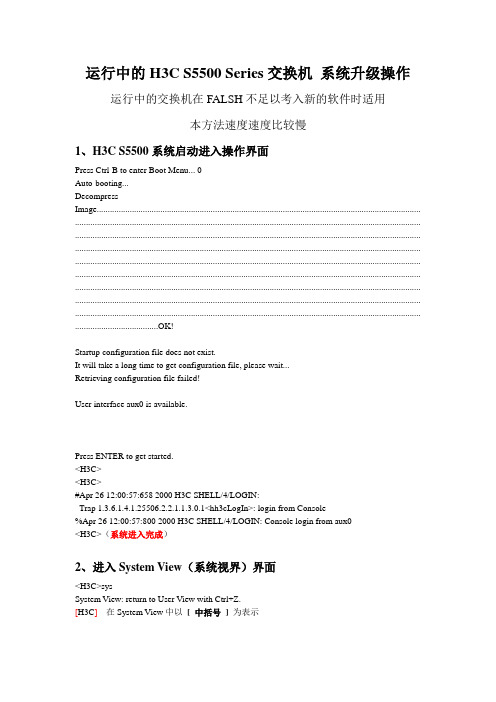
运行中的H3C S5500 Series交换机系统升级操作运行中的交换机在FALSH不足以考入新的软件时适用本方法速度速度比较慢1、H3C S5500系统启动进入操作界面Press Ctrl-B to enter Boot Menu 0Auto-booting...Decompress Image.................................................................................................................................................... .............................................................................................................................................................. .............................................................................................................................................................. .............................................................................................................................................................. .............................................................................................................................................................. .............................................................................................................................................................. .............................................................................................................................................................. .............................................................................................................................................................. .............................................................................................................................................................. ......................................OK!Startup configuration file does not exist.It will take a long time to get configuration file, please wait...Retrieving configuration file failed!User interface aux0 is available.Press ENTER to get started.<H3C><H3C>#Apr 26 12:00:57:658 2000 H3C SHELL/4/LOGIN:Trap 1.3.6.1.4.1.25506.2.2.1.1.3.0.1<hh3cLogIn>: login from Console%Apr 26 12:00:57:800 2000 H3C SHELL/4/LOGIN: Console login from aux0<H3C>(系统进入完成)2、进入System View(系统视界)界面<H3C>sysSystem View: return to User View with Ctrl+Z.[H3C]在System V iew中以[ 中括号] 为表示3、为交换机添加IP[H3C]interface Vlan-interface 1 (回车进入Vlan-interface1设置)[H3C-Vlan-interface1] 已进入Vlan-interface1设置Vlan-interface1中有以下控制address Set the IP address of an interface 添加一个IPbinding Enable binding of an interface with a VPN-Instance 建立VPN连接check Check function 检查forward-broadcast IP forward-broadcast configuration commands添加IP地址需要使用ip address命令[H3C-Vlan-interface1]ip address 1.1.1.2 255.0.0.0 (因为我的本机IP是1.1.1.1所以添加为IP 1.1.1.2 还要设置子网掩码我这里的是255.0.0.0 然后回车)[H3C-Vlan-interface1]%Apr 26 12:03:28:444 2000 H3C IFNET/4/LINK UPDOWN:GigabitEthernet1/0/18: link status is UP%Apr 26 12:03:28:566 2000 H3C IFNET/4/LINK UPDOWN:Vlan-interface1: link status is UP%Apr 26 12:03:28:678 2000 H3C IFNET/4/UPDOWN:Line protocol on the interface Vlan-interface1 is UP上面显示交换机IP设置完成4、下面我们来PING以下我的计算机,确认网络连接已建立[H3C-Vlan-interface1]ping 1.1.1.1 (交换机1.1.1.2 PING 1.1.1.1)PING 1.1.1.1: 56 data bytes, press CTRL_C to breakReply from 1.1.1.1: bytes=56 Sequence=1 ttl=128 time=6 msReply from 1.1.1.1: bytes=56 Sequence=2 ttl=128 time=2 msReply from 1.1.1.1: bytes=56 Sequence=3 ttl=128 time=2 msReply from 1.1.1.1: bytes=56 Sequence=4 ttl=128 time=2 msReply from 1.1.1.1: bytes=56 Sequence=5 ttl=128 time=2 ms--- 1.1.1.1 ping statistics ---5 packet(s) transmitted5 packet(s) received0.00% packet lossround-trip min/avg/max = 2/2/6 ms通讯正常5、退出System View 并通过TFTP从1.1.1.1 (我的计算机)获取系统文件[H3C-Vlan-interface1]quit[H3C]quit退回系统底层<H3C>tftp 这里要使用TFTP命令<H3C>tftp 1.1.1.1 填入获取文件的IP<H3C>tftp 1.1.1.1 get 获取命令为get<H3C>tftp 1.1.1.1 get S5500EI-CMW520-R2208-S168.bin 加入要获取文件名加后缀回车.开始获取文件File will be transferred in binary modeDownloading file from remote TFTP server, please wait...........................................................................................................................TFTP: 12397691 bytes received in 612 second(s)File downloaded successfully.获取完成6、将获取成功的文件定义为主系统文件[H3C]quit 退出到系统底层< 括号>表示使用boot-loader 命令操作<H3C>boot-loader file flash:/s5500ei-cmw520-r2208-s168.bin slot 1 main定义插槽1中闪存的文件s5500ei-cmw520-r2208-s168.bin 为主(main)This command will set the boot file of the specified board. Continue? [Y/N]:y 回车The specified file will be used as the main boot file at the next reboot on slot 1!<H3C>quit****************************************************************************** * Copyright (c) 2004-2010 Hangzhou H3C Tech. Co., Ltd. All rights reserved. ** Without the owner's prior written consent, ** no decompiling or reverse-engineering shall be allowed. ******************************************************************************* User interface aux0 is available.Please press ENTER.<H3C>#Apr 26 12:18:52:230 2000 H3C SHELL/4/LOGIN:Trap 1.3.6.1.4.1.25506.2.2.1.1.3.0.1<hh3cLogIn>: login from Console%Apr 26 12:18:52:372 2000 H3C SHELL/4/LOGIN: Console login from aux0<H3C>rebootStart to check configuration with next startup configuration file, please wait.........DONE!This command will reboot the device. Current configuration may be lost in next startup if you continue. Continue? [Y/N]:y#Apr 26 12:19:00:744 2000 H3C DEV/1/REBOOT:Reboot device by command.%Apr 26 12:19:00:836 2000 H3C DEV/4/SYSTEM REBOOT:System is rebooting now.7、完成设置然后重启交换机Starting......************************************************************ ** H3C S5500-28C-EI BOOTROM, V ersion 609 ** ************************************************************Copyright (c) 2004-2010 Hangzhou H3C Tech. Co., Ltd.Creation date : Aug 10 2010, 18:57:57CPU Clock Speed : 533MHzBUS Clock Speed : 133MHzMemory Size : 256MBMac Address : c4cad94a97dePress Ctrl-B to enter Boot Menu 0Auto-booting...Decompress Image.................................................................................................................................................... .............................................................................................................................................................. .............................................................................................................................................................. .............................................................................................................................................................. .............................................................................................................................................................. .............................................................................................................................................................. .............................................................................................................................................................. .............................................................................................................................................................. .............................................................................................................................................................. .............................................................................................................................................................. ...............................OK!Startup configuration file does not exist.It will take a long time to get configuration file, please wait...Retrieving configuration file failed!User interface aux0 is available.重启完成Press ENTER to get started.<H3C><H3C><H3C>#Apr 26 12:02:08:028 2000 H3C SHELL/4/LOGIN:Trap 1.3.6.1.4.1.25506.2.2.1.1.3.0.1<hh3cLogIn>: login from Console%Apr 26 12:02:08:170 2000 H3C SHELL/5/SHELL_LOGIN: Console logged in from aux0. <H3C>8、进入sys 查看版本号<H3C>sysSystem View: return to User View with Ctrl+Z.[H3C]dis ver(版本查看命令)H3C Comware Platform SoftwareComware Software, Version 5.20, Release 2208 对的Copyright (c) 2004-2010 Hangzhou H3C Tech. Co., Ltd. All rights reserved.H3C S5500-28C-EI uptime is 0 week, 0 day, 0 hour, 2 minutesH3C S5500-28C-EI with 1 Processor256M bytes SDRAM32768K bytes Flash MemoryHardware V ersion is REV.CCPLD V ersion is 002Bootrom V ersion is 609[SubSlot 0] 24GE+4SFP Hardware V ersion is REV.C[H3C]全部完成。
浪潮英信服务器 BIOS 升级手册说明书
浪潮英信服务器BIOS升级手册文档版本V2.0 发布日期2022-02-14版权所有© 2021-2022浪潮电子信息产业股份有限公司。
保留一切权利。
未经本公司事先书面许可,任何单位和个人不得以任何形式复制、传播本手册的部分或全部内容。
环境保护请将我方产品的包装物交废品收购站回收利用,以利于污染预防,共同营造绿色家园。
商标说明Inspur浪潮、Inspur、浪潮、英信是浪潮集团有限公司的注册商标。
本手册中提及的其他所有商标或注册商标,由各自的所有人拥有。
内容声明您购买的产品、服务或特性等应受浪潮集团商业合同和条款的约束。
本文档中描述的全部或部分产品、服务或特性可能不在您的购买或使用范围之内。
除非合同另有约定,浪潮集团对本文档的所有内容不做任何明示或默示的声明或保证。
文档中的示意图与产品实物可能有差别,请以实物为准。
本文档仅作为使用指导,不对使用我们产品之前、期间或之后发生的任何损害负责,包括但不限于利益损失、信息丢失、业务中断、人身伤害,或其他任何间接损失。
本文档默认读者对服务器产品有足够的认识,获得了足够的培训,在操作、维护过程中不会造成个人伤害或产品损坏。
文档所含内容如有升级或更新,恕不另行通知。
技术支持客户服务电话:4008600011地址:中国济南市浪潮路1036号浪潮电子信息产业股份有限公司邮箱:***************邮编:250101前言摘要本手册介绍服务器BIOS升级的相关内容。
目标受众本手册主要适用于以下人员:●技术支持工程师●产品维护工程师建议由具备服务器知识的专业工程师参考本手册进行服务器运维操作。
符号约定在本文中可能出现下列标志,它们所代表的含义如下。
图标说明如不当操作,可能会导致死亡或严重的人身伤害。
如不当操作,可能会导致中度或轻微的人身伤害。
如不当操作,可能会导致设备损坏或数据丢失。
为确保设备成功安装或配置,而需要特别关注的操作或信息。
对手册内容的描述进行必要的补充和说明。
ETNM单板升级指导
ETN单板升级须知
单板升级需要用计算机的RS232串口。
用3芯串口线与单板的X13相连。
线序:单板上为R-T-G分别对应计算机串口的3、2、5.
首先检查门禁控制器的CPU类型。
CPU在单板上方靠中间,标号D18,需要揭开标签纸才能看到芯片类型。
记住CPU类型(SST下面那行字)。
例如:89V564RD或89V516RD2(一般为89V516RD2)步骤1:
步骤2:按CPU上印的类型选择。
步骤3:按实际使用的串口号选择,波特率更改为19200。
步骤4:先拔掉单板的看门狗跳线(标号X11)。
点击下图的“确认”后需要按一次门禁复位键(标号S1)。
不能按得太快,也不能太慢;一般大于1秒,小于5秒。
步骤5:此时可以看到下方IAP框显示,“Delect target MCU is successful!”表示已经成功。
若不成功(没有提示)再按复位键。
成功后选择图右边的“dnload/run usercode”。
步骤6:看到弹出选择下载文件的对话框。
步骤7:选择文件。
步骤8:ok
步骤9:选择“是”。
步骤10:看到下方显示“擦除、写入”操作进度条。
步骤11:两次进度条跑到头后,程序下载成功。
此时软件左下脚显示“Done”。
到此,单板程序升级成功,需把看门狗跳线(X11)插回去。
IBMPC服务器培训讲义
目录一、IBM产品学习..................................................... - 1 -1.1 IBM PC Server产品介绍....................................... - 1 -1.2 IBM PC Server官方网站介绍................................... - 3 -1.3 IBM PC Server常用手册....................................... - 6 -1.4 IBM PC Server常用技术....................................... - 7 -1.5 IBM PC Server OS安装....................................... - 10 -1.6 IBM PC Server常见配置...................................... - 10 -1.7 IBM PC Server常用软件...................................... - 11 -二、IBM PC Server常见故障诊断和解决办法............................ - 19 -2.1状态确定.................................................... - 19 -2.2故障定位.................................................... - 19 -2.3常见故障解决................................................ - 32 -一、IBM产品学习1.1 IBM PC Server产品介绍1. IBM NetFinity:一般来说,IBM X系列就代表了IBM的PC服务器;而IBM提出X系列的概念就是从Netfinity开始的,我们现在几乎已经看不到了。
ASUS主板刷BIOS教程
ASUS主板刷BIOS教程(windows下 ASUS Update和DOS下)请注意!更新主板BIOS只有在您的计算机系统遇到硬件技术上的问题时才需要进行,如非必要我们并不建议经常性地更新主板BIOS。
更新BIOS 时都存在有一定的风险,故更新BIOS时请您务必谨慎,且在更新过程中系统千万不可受到干扰或是突然断电,以避免对系统造成不可预期的影响。
如遇到BIOS更新失败,请您先按照手册里的指示使用ASUS CrashFree BIOS功能进行BIOS复原,若是ASUS CrashFree BIOS功能仍无法将主板的BIOS复原,请连系您的经销商寻求技术协助。
若有任何建议事项或是技术相关支持, 欢迎您致电:800-820-6655 以下内容是介绍优盘如何在DOS下刷新BIOS的步骤,仅以P5GC-MX/1333的主板为例,如有需要敬请参考。
一.刷机准备:(1)、主板BIOS下载和windows下刷机软件下载1. 点击华硕官方网站:进入,选择【服务与支持】 - 【下载专区】2. 选择【档案下载】,在左上角【Download】处输入所需主板名称。
在此我们输入:P5GC-MX/13333. 界面中出现所需下载主板的相关连接,请点击进入4. 选择所需系统版本进入下载界面5. 在对应选项中下载BIOS文件和ASUS Update软件。
一般BIOS文件放置在【BIOS(BIOS历史记录)】,ASUS Update放在【公用程序】中。
Windows下刷BIOS推荐使用ASUS Update在线升级工具 For 32/64bit Windows XP & Windows Vista & Windows 7ASUS Update是华硕为其主板开发的一款Windows下BIOS升级工具,主要功能包括:1、储存系统现有的BIOS程序。
2、从华硕官网上下载最新的BIOS程序。
3、直接从网路上下载并更新BIOS程序。
